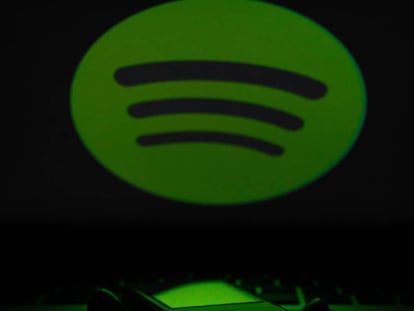¿Spotify se cierra sin esperarlo? Arréglalo con estos útiles y sencillos consejos
Conseguir que todo funciona correctamente es más sencillo de lo que piensas


Spotify es el servicio de transmisión de música más popular que existe, y permite, entre otras cosas a los usuarios, escuchar millones de canciones de forma gratuita. Sin embargo, su aplicación no es perfecta y, en ocasiones, se tiene problemas de funcionamiento que hacen que la app se cierre de forma inesperada. Te mostramos lo que tienes que hacer para intentar solucionarlo de forma independiente.
Los motivos por lo que puede pasar esto en Spotify
Existen varias razones por las cuales la aplicación puede dejar de reproducir música. Algunas de las razones más comunes son las siguientes:
- Conexión a internet: si tienes una conexión a internet deficiente, Spotify puede no ser capaz de transmitir música correctamente.
- Modo de ahorro de batería: en el caso de que tu dispositivo tenga activado el Modo de ahorro de batería, es posible que Spotify no se ejecute bien en segundo plano.
- Archivos de caché corruptos: con el tiempo, Spotify puede acumular archivos de caché corruptos que pueden interferir con la reproducción con el resultado de problemas de funcionamiento.
- Aceleración de hardware: esta función a veces puede hacer que Spotify se bloquee o deje de reproducir, por lo que puede ser la causante de los problemas.
- Errores de software: Spotify es un software complejo, y es posible que haya errores de software que puedan hacer que deje de reproducir música. Esto puede ser debido a que es necesaria una actualización e, incluso, la reinstalación de la app.
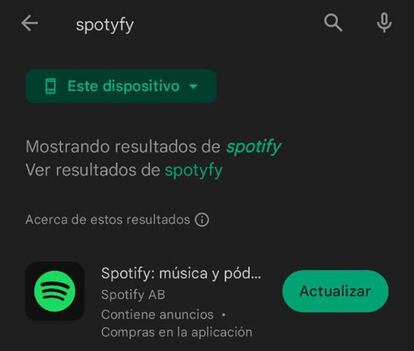
Cómo solucionar los problemas anteriores de Spotify
Si Spotify deja de reproducir música, puedes realizar algunas acciones que es muy posible que te permitan arreglar todo y que la app vuelva a ofrecer el buen funcionamiento que es habitual. Son las siguientes:
- Verifica tu conexión a Internet Asegúrate de tener una conexión a internet fuerte y estable. Puedes probar realizar una prueba de velocidad para verificar la velocidad de tu conexión a internet.
- Desactiva el modo de ahorro de batería. Si tu dispositivo está en modo de ahorro de batería, desactívalo. Esto permitirá que Spotify se ejecute en segundo plano, incluso cuando tu dispositivo esté en modo de bajo consumo de energía. La opción correspondiente estará en el apartado Batería de los Ajustes del dispositivo.
- Borra la caché de Spotify. Puede acumular archivos de caché corruptos que pueden interferir con la reproducción, por lo que entra en la Configuración y dentro de Aplicaciones localiza la propia del servicio y borra la información de la que hablamos, (esto no eliminará los datos de, por ejemplo, acceso a tu cuenta).
- Actualiza Spotify. Constantemente lanza actualizaciones que corrigen errores y mejoran el rendimiento. Para actualizar Spotify, abre la App Store o Google Play Store y busca "Spotify". Si hay una actualización disponible, instálala o simplemente sigue los enlaces a continuación.
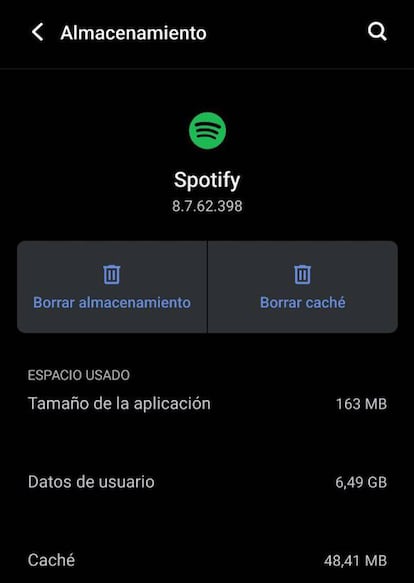
Reinstala Spotify si nada funciona
Si ninguna de las soluciones anteriores funciona, puedes intentar reinstalar Spotify. Esto eliminará cualquier archivo o configuración corrupta que pueda estar causando el problema. Haz lo siguiente:
- Abre la App Store o Google Play Store y busca "Spotify".
- Una vez que hayas encontrado la aplicación de Spotify, pulsa en Desinstalar.
- Luego, busca "Spotify" nuevamente y toca Instalar para reinstalar la aplicación.